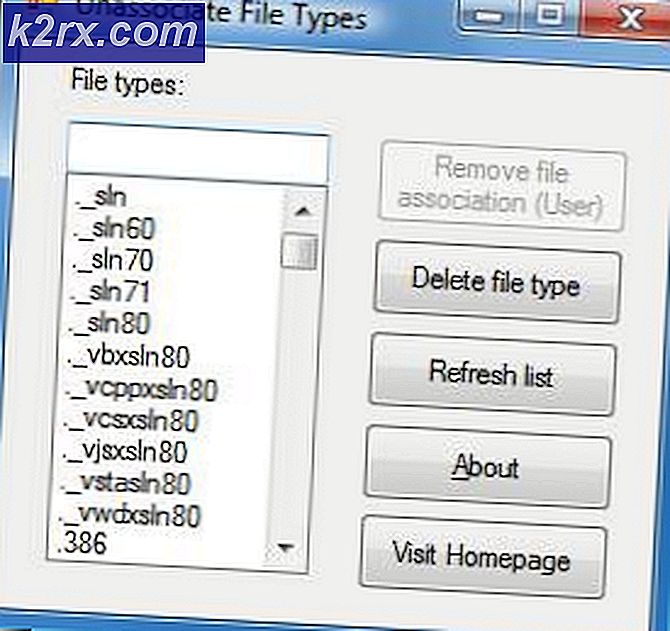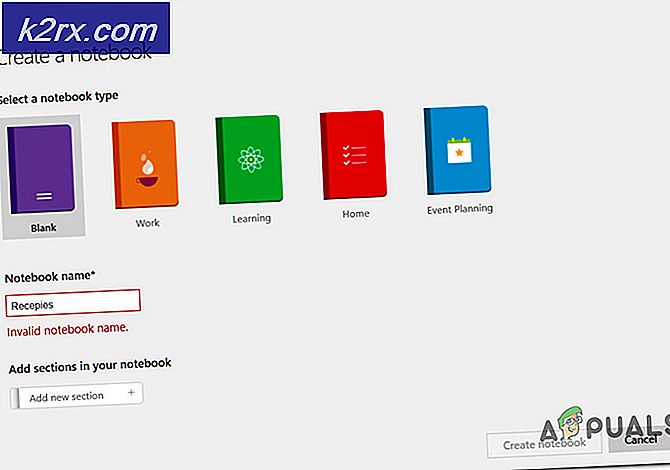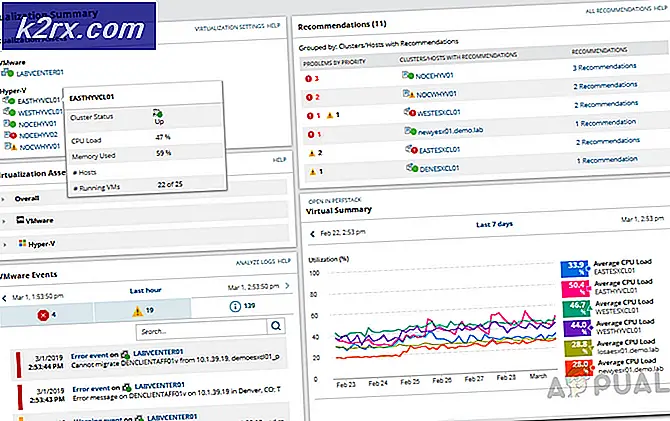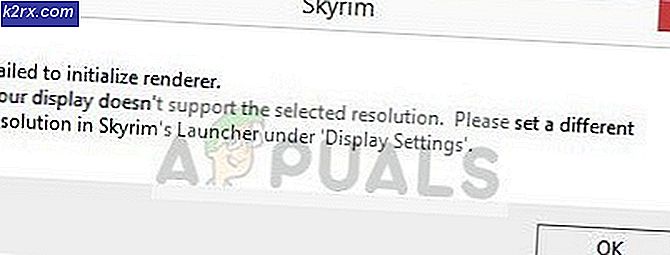FIX: Windows XP-skärmen går svart
Windows XP är för närvarande ett ganska gammalt operativsystem. Det finns dock fortfarande en anständig mängd användare som fortfarande använder den, och några av dem har mött ett konstigt problem. Namnlösa: När du slår på datorn visas den Windows XP startskärmen och skärmen blir svart, vilket gör din dator värdelös.
Problemet plågar en hel del användare, och grunden bakom den är fortfarande okänd. Det finns några möjliga orsaker, till exempel explorer.exe, som inte laddas, eller strömproblem och till och med problem med grafikkortsdrivrutiner, men ingen har bekräftats som den enda lösningen.
Det finns ett par saker du kan försöka. De har alla rapporterats att fungera för olika användare, och vilken som fungerar är mest beroende av vad som orsakar problemet i ditt specifika fall. Du kan gå vidare och prova dem en efter en och se vilka av dem som hjälper dig med problemet.
Metod 1: Utför en strömåterställning (endast bärbar dator)
Att utföra en strömåterställning kommer att ladda ur eventuell elektrisk uppbyggnad, och som tidigare nämnts kan det vara en av de möjliga orsakerna till problemet. Att utföra en strömåterställning är ganska lätt, så läs vidare för att se stegen.
- Koppla loss den bärbara datorn från dess strömkälla.
- Ta bort bärarens batteri. Det kan hända att du har problem med det här om din bärbara datorns batteri inte kan tas bort, för i så fall måste du demontera den bärbara datorn. Om så är fallet, gå vidare till nästa metod och kom tillbaka till den här som en sista utväg.
- Håll strömbrytaren intryckt i mellan 30 sekunder och 2 minuter. Detta kommer att tömma all el från den bärbara datorn.
- Sätt tillbaka batteriet .
- Kör på den bärbara datorn. Vid den här tiden borde den startas helt bra och du kommer att kunna använda den igen.
Metod 2: Starta explorer.exe manuellt
Ibland startar datorn faktiskt, men explorer.exe startar inte och allt du får är en svart skärm och din muspekare, men du kan inte göra någonting med datorn. Vid denna tidpunkt måste du starta explorer.exe manuellt.
PRO TIPS: Om problemet är med din dator eller en bärbar dator, bör du försöka använda Reimage Plus-programvaran som kan skanna förvaret och ersätta korrupta och saknade filer. Detta fungerar i de flesta fall där problemet uppstått på grund av systemkorruption. Du kan ladda ner Reimage Plus genom att klicka här- När på den svarta skärmen trycker du samtidigt på tangentbordet Ctrl, Alt och Delete . Vid denna tidpunkt kommer du antingen att se Aktivitetshanteraren direkt eller en meny som erbjuder dig Lås dator, Stäng av, Byt lösenord och Aktivitetshanteraren . Oavsett vad det är, måste du öppna Aktivitetshanteraren .
- I botten finns det en ny uppgift Klicka på den och du kommer att se ett popup-fönster med en textruta.
- Skriv in explorer i textrutan och tryck antingen på Enter eller klicka på OK på tangentbordet. Allt ska vara tillbaka till normalt nu.
Metod 3: Starta i säkert läge och kontrollera grafikkortsdrivrutinen
Om grafikkortsdrivrutinen är korrupt, kommer det att starta till säkert läge, vilket stöder generiska drivrutiner. Om så är fallet måste du installera om drivrutinerna för ditt grafikkort.
- Innan Windows XP stöttar, trycker du kontinuerligt på F8 eller Shift och det leder dig till en meny med flera uppstartsalternativ, välj Säkert läge . Se om det här åtgärdar problemet, och om det gör det, gå vidare till nästa steg.
- Tryck på Windows- tangenten på tangentbordet och öppna Kontrollpanelen från startmenyn.
- Öppna system och navigera till maskinhanteraren Enhetshanteraren .
- Under bildskärmar, hitta ditt grafikkort och högerklicka på det och välj sedan Avinstallera från menyn. Följ guiden tills du har avinstallerat drivrutinerna och starta om i slutet. När datorn startar upp startar den igen med den generiska drivrutinen igen, det kommer bara att upptäcka att det saknas en drivrutin och installera den manuellt.
- Om det inte gör det, betyder det att föraren är helt korrupt och du måste manuellt ladda ner den från tillverkarens hemsida. För att göra detta, se steg 1 från den här metoden, men välj i stället Säkert läge med Nätverk, för att få tillgång till internet.
- Gå till tillverkaren av ditt grafikkort och ladda ner de senaste tillgängliga drivrutinerna .
- Gå till mappen Nedladdningar och installera drivrutinerna du just laddade ner. Starta om en gång till, och enheten ska fungera utan några problem.
Detta är en ganska udda fråga, men oavsett orsaken kan du lösa det genom att följa någon av metoderna ovan. De är gjorda för att passa olika situationer, och du är tvungen att hitta en som hjälper dig med din specifika.
PRO TIPS: Om problemet är med din dator eller en bärbar dator, bör du försöka använda Reimage Plus-programvaran som kan skanna förvaret och ersätta korrupta och saknade filer. Detta fungerar i de flesta fall där problemet uppstått på grund av systemkorruption. Du kan ladda ner Reimage Plus genom att klicka här